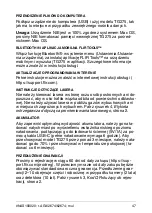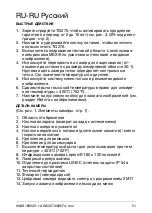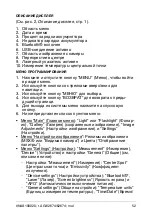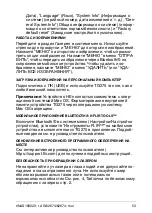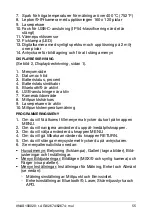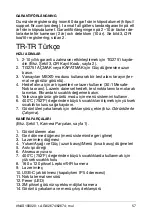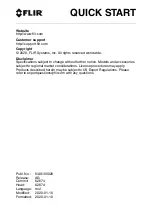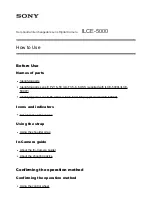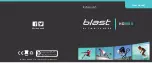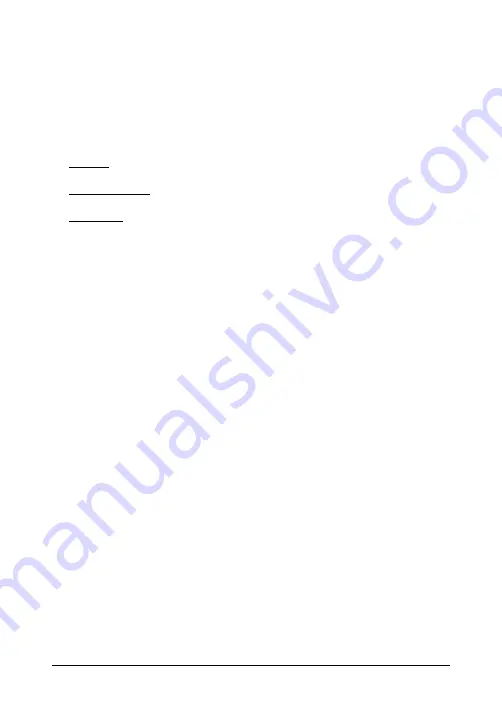
编程菜单
1.
短按
“
菜单
”
按钮可访问菜单。
2.
使用向上
/
向下箭头按钮可进行导航。
3.
使用
“
菜单
”
按钮可进行选择。
4.
使用
“
返回
”
按钮可后退。
5.
按下触发器可退出菜单系统。
6.
请参阅下方的菜单项列表:
•
主菜单:灯(闪光灯)、相册(已保存的图像)、图像调整和设
置。
•
图像调整菜单:图像模式(
MSX®
或可见光相机)和色彩(显示
调色板)。
•
设置菜单:测量、设备和常规设置(详见下文):
◦
测量设置:中心点和辐射率。
◦
设备设置:蓝牙
®
、激光、屏幕亮度和
APO
。
◦
常规设置:温度单位、时间
/
日期、语言选项、系统信息(序
列号、修订日期等)、常规系统信息(法规安全合规信息)和
恢复出厂默认设置。
图像处理
打开菜单系统中的相册。使用箭头键滚动,并使用
“
菜单
”
键打开图
像。在已打开的图像中按下
“
菜单
”
键,可查看图像选项。在
“
发送
”
选
项中按下
“
菜单
”
键,可通过蓝牙
®
将图像传输至已配对的移动设备。
在
“
删除
”
(或
“
删除所有图像
”
)选项中按下
“
菜单
”
键可删除图像。
将图像传输至个人电脑
将
TG275
连接至个人电脑(通过
USB
),然后像任何外部存储驱
动器一样使用。
注意:此设备不能完全与
Mac OS
系统兼容,所以请不要通过
Mac
OS
系统对
TG275
的内部存储器进行格式化。
蓝牙
®
和
FFLIR TOOLS™
移动应用程序
在菜单系统中启用蓝牙
®
(设置
/
设备设置),在移动设备上安装
FLIR Tools™
,然后在应用程序中搜索
TG275
。如需完整详情,请
参阅用户手册。
现场固件升级
请参阅在线用户手册(
https://support.flir.com
)以了解完整说明。
激光安全
请勿将激光指向任何人的眼睛或使光束从表面反射至人眼。请勿在
爆炸性气体或存在爆炸危险的区域附近使用激光。参见图
4
激光安
全标签,第
2
页。
#NAS100020; r. AG/62674/62674; mul
61